
Voeg Artistieke Ruis toe aan een Afbeelding
Veel fotografen proberen ruis (of, beter gezegd, korrel) aan hun foto's toe te voegen om een interessante retro-look te creëren die klassieke filmfotografie nabootst. Leer hoe u dit op een snelle en gemakkelijke manier kunt doen in Luminar Neo
Bekijk optiesHoe Voegt u op Meesterlijke Wijze Ruis Toe aan een Afbeelding?
Houd er rekening mee dat graan en korrel verschillende dingen zijn!
Korrel is een kenmerk van traditionele filmfotografie en resulteert uit de fysieke eigenschappen van de filmemulsie, terwijl ruis een digitaal artefact is in digitale fotografie als gevolg van elektronische factoren.
Dat gezegd hebbende, kan korrel bijdragen aan een bepaalde esthetiek, waardoor uw afbeeldingen ongelooflijk sfeervol worden.
Korrel is een kenmerk van traditionele filmfotografie en resulteert uit de fysieke eigenschappen van de filmemulsie, terwijl ruis een digitaal artefact is in digitale fotografie als gevolg van elektronische factoren.
Dat gezegd hebbende, kan korrel bijdragen aan een bepaalde esthetiek, waardoor uw afbeeldingen ongelooflijk sfeervol worden.

Waarom Korrelige Foto-effecten Belangrijk Zijn voor uw Afbeeldingen?
Door een korrelig foto-effect toe te voegen, kunt u uw foto een vintage, nostalgisch of retro-gevoel geven. Korrel kan textuur en diepte aan uw afbeelding toevoegen, waardoor deze visueel interessanter wordt.
Het korrelige filtereffect en de onvolkomenheden die met korrel gepaard gaan, kunnen de emotionele impact van het beeld versterken. Het kan een portret bijvoorbeeld rauwer laten aanvoelen of een gevoel van melancholie oproepen.
Het korrelige filtereffect en de onvolkomenheden die met korrel gepaard gaan, kunnen de emotionele impact van het beeld versterken. Het kan een portret bijvoorbeeld rauwer laten aanvoelen of een gevoel van melancholie oproepen.
Textuur Correct Toevoegen met Beeldruisgenerator
Met de Korrel-tool van Luminar Neo kunt u met slechts een paar klikken automatisch korreligheid aan uw afbeelding toevoegen. U kunt het maskeringsgereedschap ook gebruiken om het effect alleen op delen van uw afbeelding toe te passen.
Of gebruik een van de vele ingebouwde Voorinstellingen die ook korreligheid en andere vooraf aangepaste effecten aan uw foto kunnen toevoegen.
Of gebruik een van de vele ingebouwde Voorinstellingen die ook korreligheid en andere vooraf aangepaste effecten aan uw foto kunnen toevoegen.

Onthulling van de kunst van het Ruis Toevoegen aan een Afbeelding
Use the Film Grain tool to emulate the structure of analog film stock by introducing random, stylized grain to add static to an image.
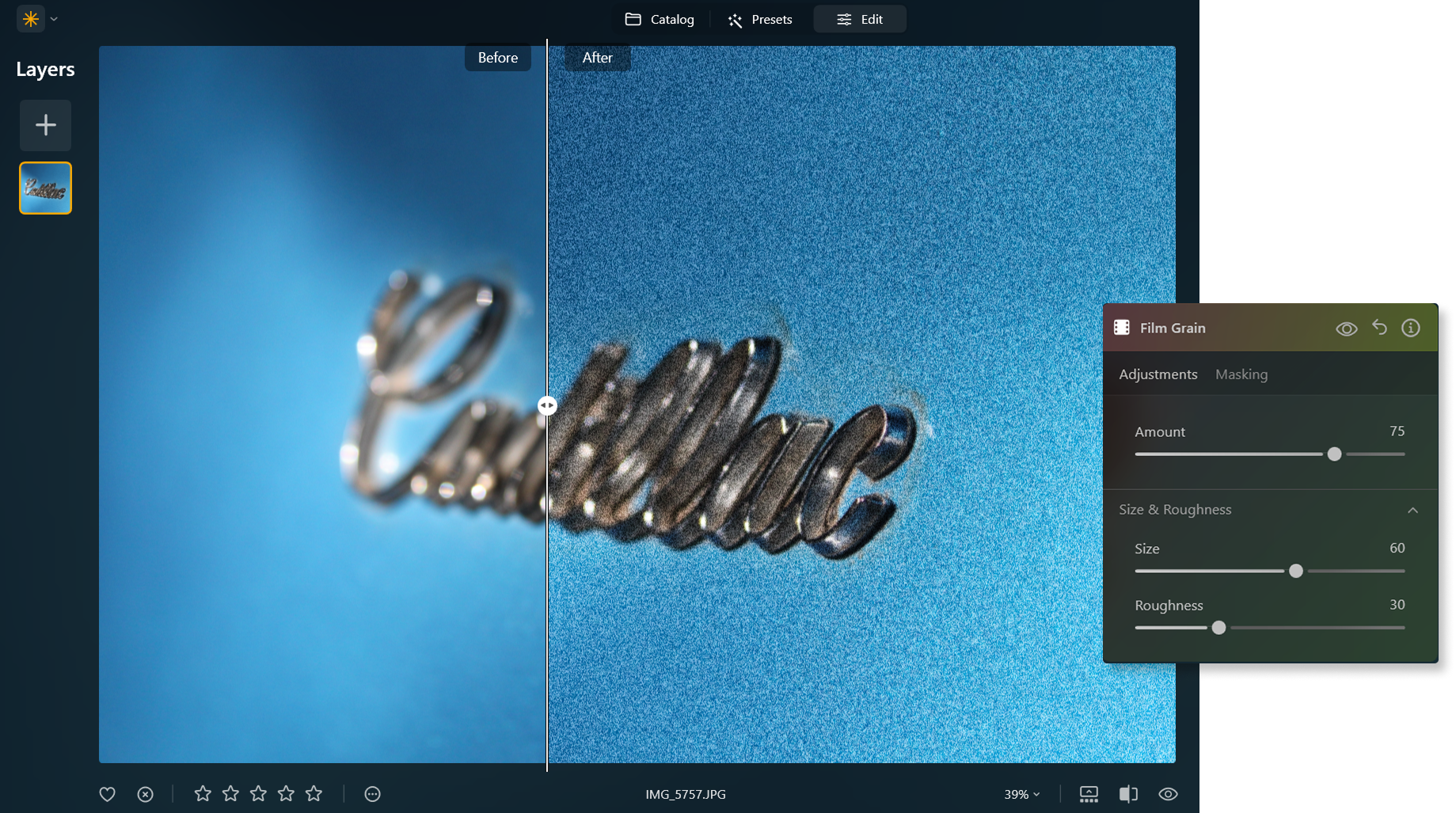
Use grain to give your color or black and white photos a simple analog feel. Here are some of the settings you can tweak:
• Hoeveelheid. Deze schuifregelaar regelt de mate van korreligheid in de afbeelding.
• Grootte. Deze schuifregelaar past de grootte van individuele korrels aan.
• Ruwheid. Met deze schuifregelaar kunt u de grofheid van de korrel selecteren.
• Hoeveelheid. Deze schuifregelaar regelt de mate van korreligheid in de afbeelding.
• Grootte. Deze schuifregelaar past de grootte van individuele korrels aan.
• Ruwheid. Met deze schuifregelaar kunt u de grofheid van de korrel selecteren.
Ontdek Meer Functies
Luminar Neo heeft tal van andere functies waarmee u sneller en gemakkelijker kunt bewerken
Filmkorrel
Our film grain effect transforms your pictures, adding a touch of nostalgia and artistic flair.
Superscherp AI
Use our cutting-edge technology to naturally restore the sharpness of your cherished memories
Image Tinter
Unlock the true potential of your images through expert color correction and mood setting.
Grayscale Image
Explore our tools and let nostalgia and timelessness transform your visual storytelling
Noiseless
Denoise images and preserve every detail in your photos with smart Photo Noise Reduction
Een applicatie & plug-in
Voor macOS & WIndows
- Krachtige AI-afbeeldingseditor
Technische support
30-dagen geld terug garantie
Join our communies
Veel Gestelde Vragen
Hoe voegt u ruis toe aan een afbeelding met Luminar Neo?
Use Luminar Neo’s Film Grain tool to easily add grain to photos!
Kan ik bepalen hoeveel ruis aan de afbeelding wordt toegevoegd?
Natuurlijk! Regel eenvoudig de hoeveelheid, grootte en ruwheid van het graan met de beschikbare bedieningselementen in de Filmkorrel tool.
Zijn er verschillende niveaus van ruis die ik kan toepassen?
Hoewel u in het gereedschap Korrel niet verschillende soorten korrel kunt kiezen, kunt u wel verschillende Voorinstellingen proberen toe te passen die verschillende soorten ruiseffecten op uw foto's hebben! Luminar Neo heeft een uitgebreide collectie waaruit u kunt kiezen.


















